
Michael Fisher
0
1150
327
 PC'nizde veya medya merkezinizde çok fazla film izlerseniz, aydınlatma ikilemiyle karşılaştığınızdan eminim; tüm ışıkları tamamen kapatıyor musunuz? Onları tamamen patlatıyor musunuz? Yoksa donuk sarı bir parıltıyı bir yerde tutmak için karartıcı bir anahtar mı kullanıyorsunuz? Daha fazla acı çekmeyin.
PC'nizde veya medya merkezinizde çok fazla film izlerseniz, aydınlatma ikilemiyle karşılaştığınızdan eminim; tüm ışıkları tamamen kapatıyor musunuz? Onları tamamen patlatıyor musunuz? Yoksa donuk sarı bir parıltıyı bir yerde tutmak için karartıcı bir anahtar mı kullanıyorsunuz? Daha fazla acı çekmeyin.
100 dolardan daha az bir ücret karşılığında ekranda olanları yansıtacak inanılmaz bir aydınlatma sistemi kurabilirsiniz; Video mavi gece çekimi ise, ışıklar mavi olacaktır; Bir turuncu alev yangısı yanıp söndüğünde, ışıklarınız da yanacaktır. Ortam RGB aydınlatmasının dünyasına hoş geldiniz.
Bileşenler
- RGB ışık şeridi - bu, eBay'den satın alınabilen ve Hong Kong'dan her biri £ 20'den daha az bir fiyata satın alınabilen 5 metrelik bir RGB LED şerididir. Elektronik dükkanlarından satın alırsanız, metre ile ödeme yapacaksınız ve 5 m'lik bir makara bunun üç veya dört katına mal olacak, bu yüzden çevrimiçi satın alın. Bu tür LED şeritleri herhangi bir renge değiştirilebilir, ancak yalnızca bir kerede - bunlar ayrı ayrı ayarlanamaz.
- 12v güç kaynağı - gereken güç (amper) kaç adet LED şeridi bağlayacağınıza bağlıdır. Her sayaç yaklaşık 0,6 amper çizer, ancak bu LED'lerin yoğunluğuna bağlıdır, bu yüzden kendi LED şeridinizi kontrol ettiğinizden emin olun. 3A, yukarıda bağladığım 5m şerit için yeterli olacak ve başka bir yerden kaynak sağlayamazsanız, £ 10 civarında ayrı güç kaynakları satın alınabilir.
- 3 x MOSFET N transistör - probaby'yi daha ucuz bulabilirsiniz, ancak 6'lı bir paket aldım (STP16NF06FP türü) 10 £ civarında. Bunlar akımı Arduino'dan izole etmek için kullanılır - şeritleri doğrudan Arduino'ya bağlamak, çizdikleri akım miktarıyla kızarır. Kırmızı, Yeşil ve Mavi olmak üzere, LED renk kanalı başına 1 MOSFET transistör gerekir.
- Arduino Arduino Nedir ve Bununla Ne Yapabilirsiniz? Arduino Nedir ve Bununla Ne Yapabilirsiniz? Arduino dikkat çekici bir küçük elektronik cihazdır, ancak daha önce hiç kullanmadıysanız, tam olarak ne olduklarını ve bunlarla ne yapabilirsiniz? - Zaten bir tane alacağınız varsayıldığı için bu ürünün maliyetini dahil etmedim ve resmi bir parayı alamazsanız satın alabileceğiniz çeşitli klonlar var.
Toplam maliyet bu nedenle £ 40 Arduino dahil değil.
Giriş
Proje iki bölümden oluşmaktadır. İlk önce bilgisayardan komutları dinleyen ve RGB LED'leri uygun bir renge ayarlayan temel bir Arduino devresi yaratacağız. İkincisi, bilgisayar tarafında İşleme ve Java adlı yeni bir uygulamanın kullanılmasını içerir - şu anda ekranda hangi renklerin olduğunu bulmak, ortalamalarını almak ve Arduino'nun tepki vermesi için seri iletişim portuna çıkış yapmak.
Bölüm 1: Devre ve Arduino
Kullandığımız devre aşağıdaki şemada görebileceğiniz gibi çok basittir. LED şeridi, doğrudan breadboard'a yerleştirebileceğiniz bir ucunda erkek bir fiş bulunmalıdır.
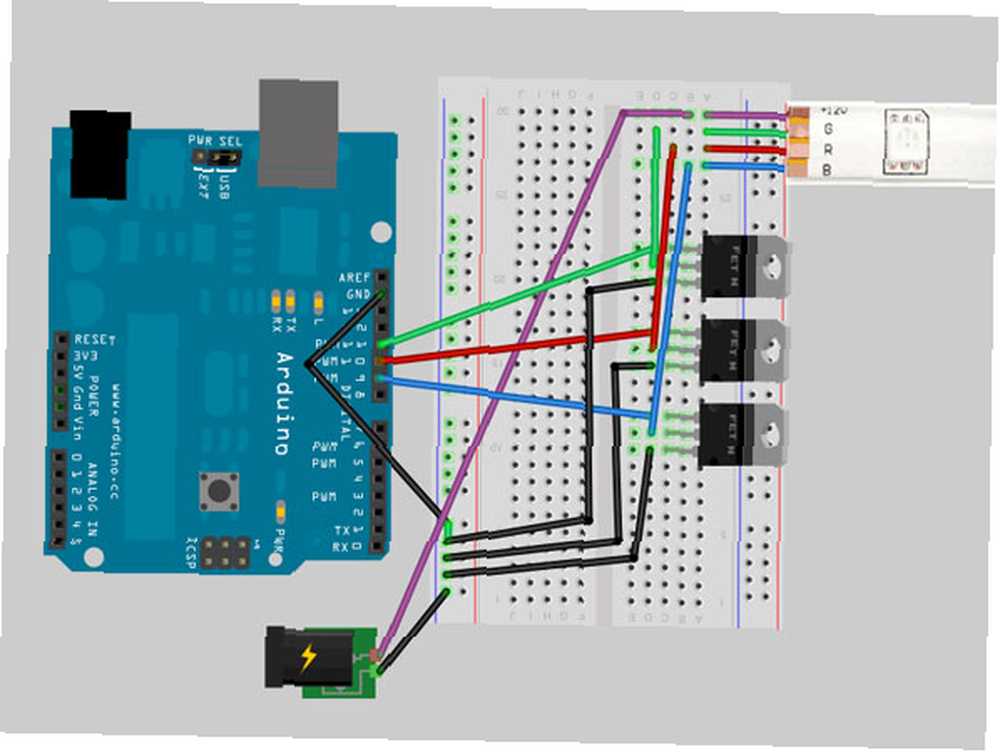
LED şeridin değişebilir, ancak yakından bakarsanız göreceksiniz 12v, R, G, B Raylar üzerinde bir yere yazılmış. Bu şeritler aslında bu bakır noktalardan kesilebilir (sahip olduğum her 3 LED'de), yani TV'nizin köşelerindeki şeritleri kesmek istiyorsanız, bunu güvenle yapabilirsiniz - 5 m'yi de kullanmanız gerekmez. , bu yüzden gelecekteki bir proje için biraz kalmış olabilir. Pozitif 12v'yi doğrudan harici güç kaynağına bağlayın.

MOSFET'ler üç pime sahiptir; kapı, akıtmak, ve kaynak. Kapı, Arduino'nun kontrol edeceği elektronik anahtar gibi. Bu daha sonra kaynak ve tahliye arasındaki akımı belirler. Kaynak, LED şerit kanallarına bağlanırken, her MOSFET'in tahliyesi, Arduino'nun topraklamasına ve güç kaynağının topraklamasına bağlanmalıdır..

Devreyi tamamladığınızda, bu test kodunu indirin ve çalıştırın (başlangıçta LadyAda'dan değiştirilmiş pinler). LED şeridin çeşitli renklerden geçtiğini görmelisiniz.
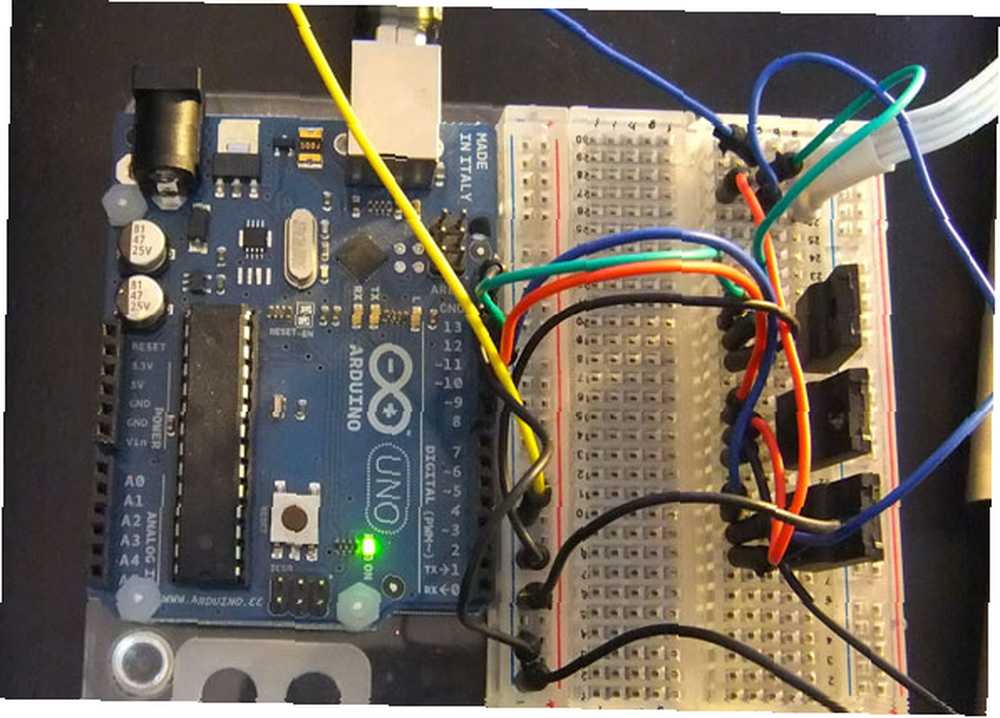
Bölüm 2: İşleme
İşleme indirin ve çalıştırın. Görünüşünü bulmak için şaşırabilirsin. neredeyse aynen Arduino geliştirme ortamı gibi; Bunun nedeni Arduino ortamının buna dayanıyor olmasıydı, ancak her ikisi de farklı işlevler gerçekleştiriyordu. Bu kodu al - başlangıçta Silikon Cumhuriyeti tarafından ancak ekran boyutu ayarlarının otomatik ve daha iyi renk gösterimi yapması için benim tarafımdan yoğun bir şekilde değiştirilmiş - ve üzerine bakmak için bir dakikanızı ayırın. Temelde denilen bir Java sınıfı kullanır Robot Her ekran yakalamak için 10ms; daha sonra her garip pikseli alır ve toplam rengin ortalamalarını alır. Performans sizin için bir sorunsa, skipValue daha fazla piksel atlamak için 3 veya 4 olarak değişken - genel efekt aynı olmalı, ancak daha az piksel inceleyerek daha hızlı çalışacaktır. Sonunda, maksimum değeri artırarak ve bulunan minimum RGB değerlerini azaltarak rengi doygunlaştırmaya yardımcı olan bir filtre ekledim. (bu olmadan renkleri çok beyaz buldum).
Uygulamayı çalıştırın; ilk defa, yanlış seri porta erişmeye çalışırken muhtemelen bir hata alırsınız..
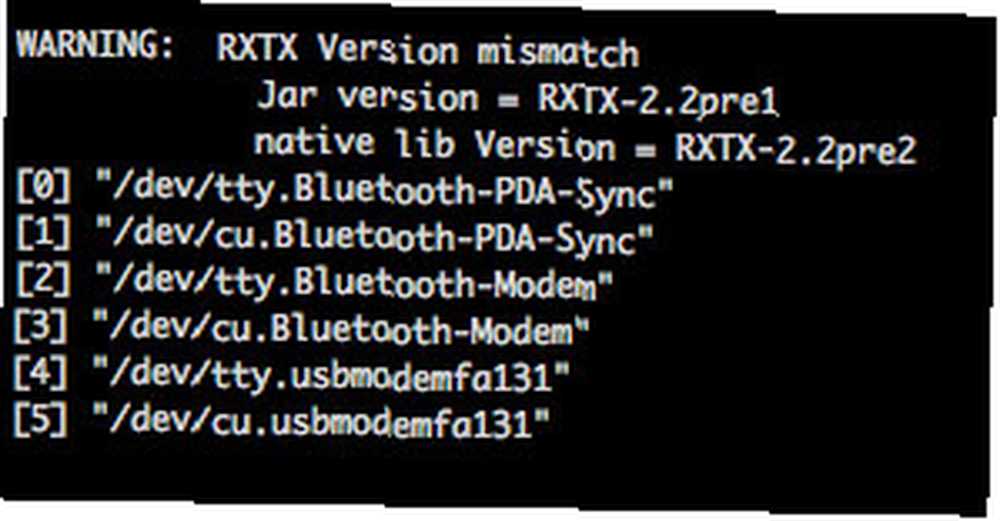
Mevcut seri portların bir listesi için hata ayıklama penceresini kontrol edin ve Arduino'nuzun fişinin yanındaki numaraya dikkat edin. Mac'imde USB bağlantı noktası 4'tür. Bu satırdaki sayıyı doğru bağlantı noktasına değiştirin:
port = yeni Seri (bu, Seri.list () [4], 9600); // baud oranını ayarlaKaydet ve yeniden çalıştır; Küçük bir pencere açılmalı - bu, ekrandaki her şeyin ortalama rengini gösterir. Test etmek için bir boyama uygulaması veya güçlü renklere sahip bir şey başlatın, aksi takdirde muhtemelen gri renkte bir gölge görüntüleyecektir. Arduino'yu programlamak için seri port erişimine ihtiyaç duyduğumuzdan, testi tamamladığınızda uygulamayı durdurun.
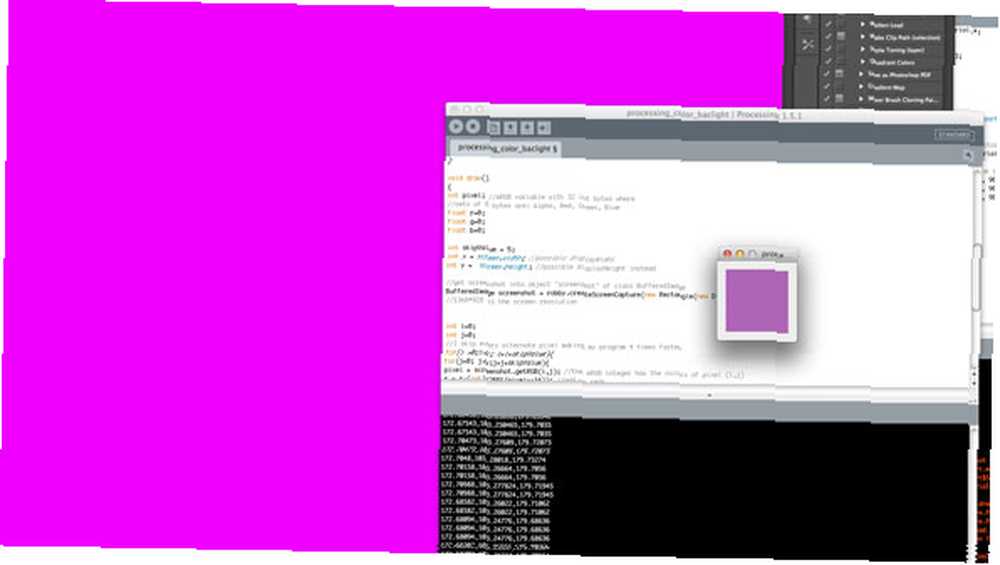
Son olarak, bu kodu Arduino'nuza yükleyin. LED şeridine rasgele renkler göndermek yerine, bu kod seri porttan (İşlemin çıktığı) değerleri okur. Bunu anlamak oldukça kolaydır, tek zor kısım seri verilerde bir işaretleyicinin kullanılması olabilir:
if (Serial.available ()> = 4) if (Serial.read () == 0xff) red = Serial.read (); yeşil = Seri.read (); mavi = Seri.read (); Bu, doğru bayt değerlerini okumamızı sağlar - İşleme uygulaması bir işaretleyiciyi bir çıktı olarak verir. “kesme noktası” Arduino'nun senkronizasyondan çıkmaması ve yeşil değerin mavi vb. olduğunu düşünmesi için her bir değer kümesi arasında.
Arduino kodu yüklendikten sonra (başlangıçta LED şeridinde çıkış olmamalıdır), ardından İşleme uygulamasını yükleyip çalıştırabilirsiniz; hemen ortam ışığının çalıştığını görmelisiniz.
İşte bazı rasgele trippy müzik video ile benim için nasıl çalıştığını bir video demosu.
Ne düşünüyorsun?! Ekranın her bir bölümünü analiz eden ve ayrı LED pikselleri kullanan bir şey kadar etkileyici olmasa da, çok daha ucuz ve çok daha parlak. Bunun tek dezavantajı, her şeyin medya merkezi bilgisayarınızda çalıştırılması gerektiğidir - örneğin normal TV yayınları veya Xbox 360'ınızla çalışmaz. Herhangi bir sorunuz, sorunuz veya öneriniz varsa lütfen sorun. veya belki de tamamladığınız kurulumun bir videosuna bağlantı verin.











